Dans notre monde connecté, où l’économie d’énergie est cruciale, l’autonomie de la batterie de nos ordinateurs portables devient un enjeu majeur. Rien de plus frustrant qu’une batterie qui se vide rapidement, surtout en déplacement. Que vous soyez un professionnel, un étudiant ou un utilisateur régulier, la gestion de la batterie de votre PC Windows est essentielle. Dans cet article, découvrez 9 astuces pratiques pour maximiser la durée de vie de votre batterie et optimiser l’utilisation de votre ordinateur.
Adoption du mode d’économie d’énergie
Activer le mode d’économie d’énergie est une des manières les plus immédiates et efficaces de préserver la durée de vie de votre batterie. Windows offre plusieurs fonctionnalités pour mieux gérer ces aspects énergétiques. Non seulement ce mode prolonge la durée de votre batterie, mais il ajuste également la consommation des ressources de votre système.
Comment configurer le mode d’économie d’énergie sur Windows ?
Pour commencer, accédez aux paramètres d’alimentation en effectuant un clic droit sur l’icône de la batterie dans la zone de notification de la barre des tâches, puis sélectionnez « Options d’alimentation ». Choisissez le mode « Économie d’énergie » parmi les options proposées. Ce mode réduit la fréquence d’horloge du processeur ainsi que la luminosité de l’écran, permettant ainsi une diminution significative de la consommation énergétique. Cependant, il peut entraîner une légère baisse de performance, notamment avec des applications gourmandes.
Ajustement de la luminosité de l’écran
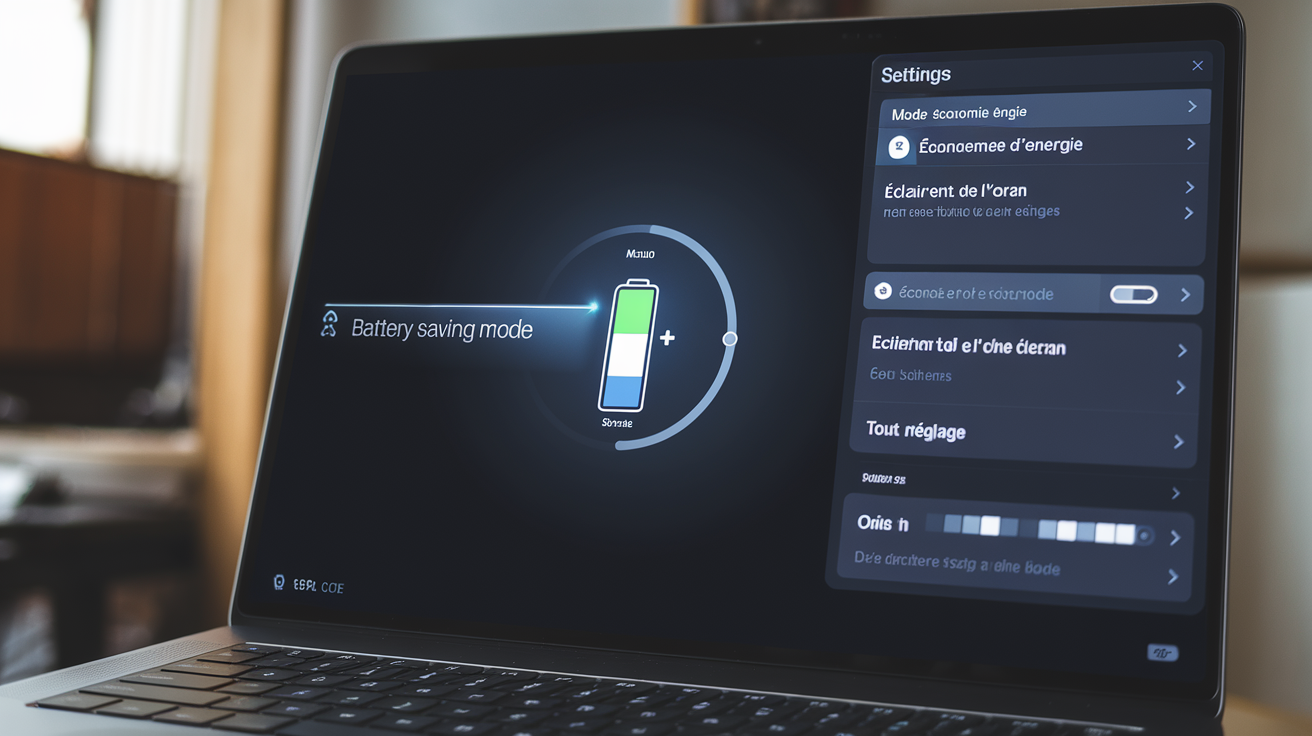
Désactivation des applications en arrière-plan
Il est courant que de nombreuses applications continuent à fonctionner en arrière-plan, consommant ainsi des ressources précieuses et épuisant la batterie. Pour désactiver ces applications, accédez à « Paramètres », puis « Confidentialité » et naviguez jusqu’à « Applications en arrière-plan ». Vous pourrez alors sélectionner les applications à désactiver, réduisant ainsi la consommation inutile de votre batterie.
Gestion des périphériques connectés
Les périphériques tels que les souris sans fil, les disques externes, et les clés USB peuvent contribuer à la décharge rapide de votre batterie. Plus votre ordinateur gère de périphériques, plus il consomme d’énergie. Déconnecter les périphériques inutilisés et désactiver le Bluetooth lorsqu’il n’est pas nécessaire sont des mesures efficaces pour prolonger la durée de vie de la batterie.
Activation de l’option “Suspendre” ou “Veille Prolongée”
Certains utilisateurs laissent leur ordinateur en « mode actif » même durant de longues périodes d’inactivité, ce qui augmente inutilement la consommation d’énergie. La « Veille » utilise une faible quantité de batterie pour maintenir vos tâches en cours, tandis que la « Veille prolongée » enregistre toutes les données ouvertes sur le disque dur et éteint l’ordinateur, évitant ainsi toute consommation d’énergie jusqu’à son redémarrage.
Problèmes courants et solutions
Malgré tous ces ajustements, votre batterie se décharge encore trop rapidement ? Cela peut être dû à des facteurs tels qu’une batterie usée ou des logiciels non optimisés. Voici quelques solutions pratiques : assurez-vous que votre système Windows est
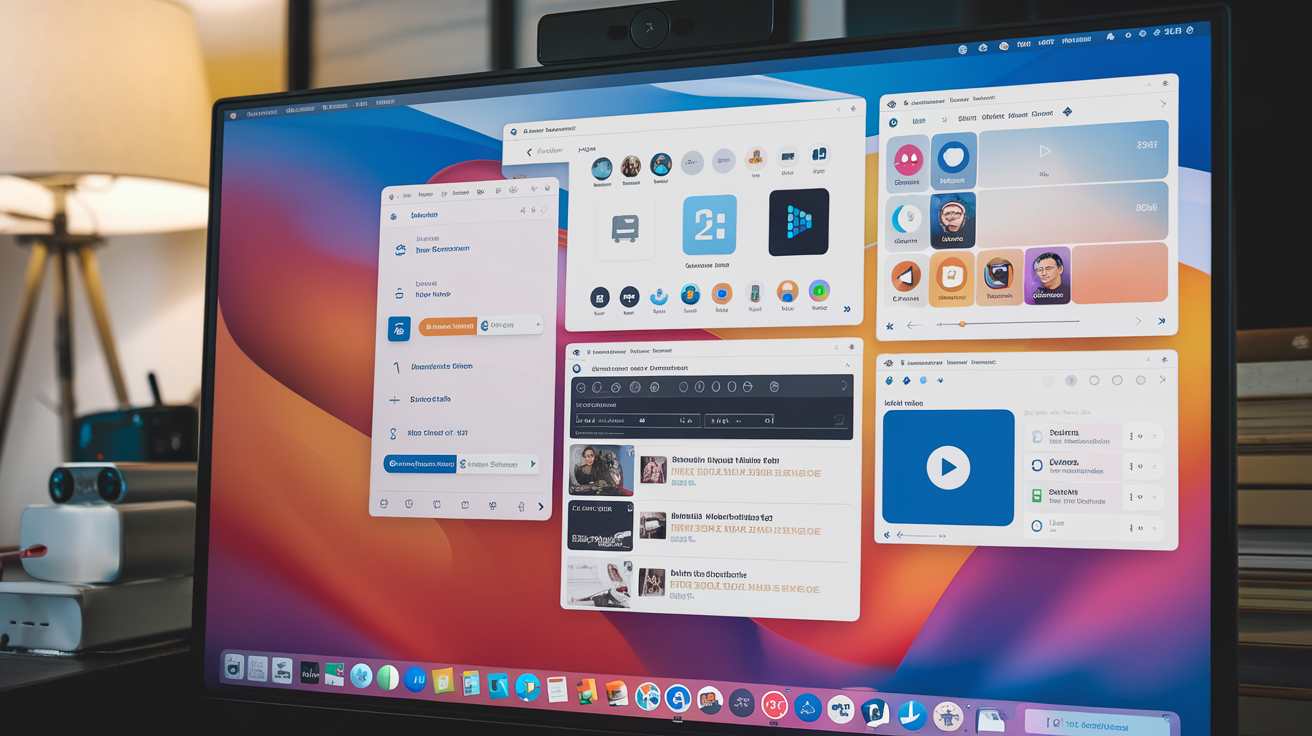
à jour, vérifiez les paramètres des logiciels antivirus ou tiers, et contrôlez l’état de votre batterie avec des outils Windows appropriés.
Conclusion
En appliquant ces ajustements simples, prolonger la durée de vie de la batterie de votre ordinateur Windows est à la portée de tous. Que ce soit en activant le mode économie d’énergie, en ajustant la luminosité de l’écran, ou en désactivant les applications et périphériques non essentiels, ces conseils garantissent une utilisation prolongée entre les rechargements. Pourquoi ne pas essayer ces stratégies dès aujourd’hui ? Vous prendrez ainsi le contrôle de la gestion de votre batterie tout en optimisant les performances de votre système.
Foire Aux Questions (FAQ)
Comment puis-je vérifier l’état de ma batterie sous Windows ?
Pour obtenir un rapport détaillé de l’état de santé de votre batterie, accédez à l’invite de commande (cmd) et entrez « powercfg /batteryreport ».
Quelle est la différence entre la veille et la veille prolongée ?
La veille utilise une petite quantité de batterie pour maintenir les applications ouvertes, tandis que la veille prolongée sauvegarde les données sur le disque dur et éteint l’ordinateur, empêchant toute consommation d’énergie jusqu’à son rallumage.
Puis-je automatiser les modes d’économie d’énergie ?
Oui, Windows permet d’automatiser la transition vers la veille ou la veille prolongée après une certaine période d’inactivité.
Pourquoi mon ordinateur chauffe-t-il lorsque je change les réglages d’alimentation ?
Votre ordinateur peut chauffer en raison de processus très exigeants en termes de ressources. Assurez-vous qu’aucune application ne sollicite inutilement votre système.
Désactiver le Bluetooth permet-il vraiment d’économiser de la batterie ?
Oui, désactiver le Bluetooth contribue à réduire la consommation énergétique, surtout en l’absence de connexion avec des appareils Bluetooth.
Le mode économie d’énergie ralentit-il mes performances ?
Bien que le mode économie puisse affecter les performances dans les jeux ou les logiciels très gourmands, il reste généralement discret pour les tâches quotidiennes.




